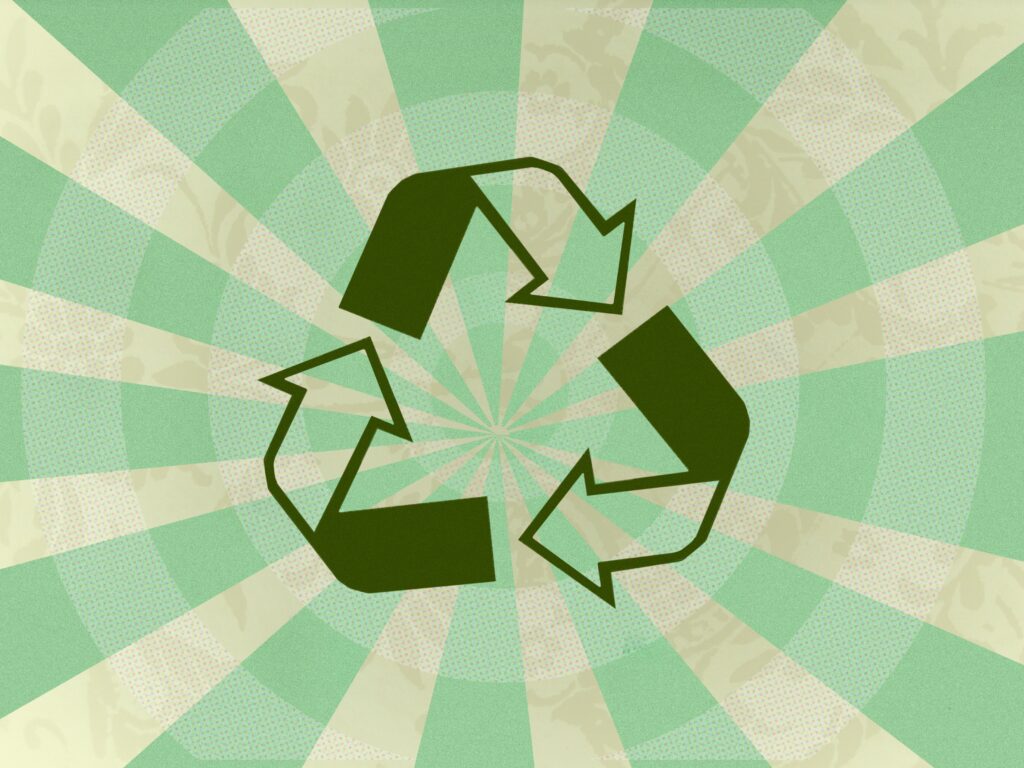
Soubor s příponou CACHE obsahuje dočasné informace, které program odloží stranou, protože předpokládá, že je budete brzy chtít znovu použít. To umožňuje softwaru načíst informace rychleji, než by bylo potřeba k nalezení původních dat. Soubory CACHE nemají být nikým otevřeny, protože program, který je používá, je použije, když to bude potřeba, a poté soubory CACHE zlikviduje, pokud je to nutné. Některé soubory CACHE mohou být docela velké, v závislosti na programu a datech, se kterými pracujete. Pokud je váš soubor CACHE v jiném formátu, může to být místo toho soubor Snacc-1.3 VDA.
Jak otevřít soubor CACHE
Většina souborů CACHE, se kterými se setkáte, nemá být otevřena vámi. Vy umět otevřete jeden, pokud jej chcete zobrazit jako textový dokument, ale pravděpodobně vám nepomůže přečíst soubor, jako jste zvyklí u běžných textových formátů, jako jsou TXT, DOCX atd. Program, který vytvořil soubor CACHE je jediný software, který jej může používat. Chcete-li otevřít soubor CACHE, abyste jej viděli v textové podobě, stačí použít běžný textový editor, jako je Windows Notepad, nebo některý z těchto bezplatných textových editorů. Text je opět velmi pravděpodobně kódovaný, takže pravděpodobně nebude sloužit žádnému skutečnému účelu. Vzhledem k tomu, že tito textoví editori nerozpoznávají příponu souboru .CACHE jako textový dokument, musíte nejprve otevřít program a poté v programu vyhledat soubor CACHE. Soubory CACHE, které jsou soubory VDA Snacc-1.3, jsou přidruženy k programu Snacc (Sample Neufeld ASN.1 to C Compiler).
Jak převést soubor CACHE
Soubory CACHE nejsou v běžném formátu jako jiné soubory, takže nemůžete převést CACHE na JPG, MP3, DOCX, PDF, MP4 atd. Zatímco ty typy souborů lze převést pomocí nástroje pro převod souborů, pokus o použití jednoho v souboru CACHE nepomůže. Soubory CACHE, které lze stoprocentně zobrazit v textovém editoru, však lze převést do jiného textového formátu, jako je HTM, RTF, TXT atd. Můžete to provést prostřednictvím samotného textového editoru. Pokud máte soubor CACHE ze hry vytvořené pomocí Evolution Engine od Digital Extreme, může jej Evolution Engine Cache Extractor otevřít.
Stále nemůžete soubor otevřít?
Pokud jste vyzkoušeli výše uvedená doporučení, ale váš soubor se stále neotevře, zkontrolujte znovu příponu souboru. Možná jste to špatně přečetli, což matoucí jinou příponu souboru pro CACHE. Například soubory CASE sdílejí některá stejná přípony souborů, ale ve skutečnosti jsou ve formátu souboru šablony případu SlipCover. Soubory CASE se používají z jiného důvodu, a proto je nelze otevřít pomocí stejného softwaru, který používá soubory CACHE.
Další informace o složkách mezipaměti
Některé programy mohou vytvořit složku .CACHE. Dropbox je jedním příkladem – vytváří skrytý .dropbox.cache složka po instalaci. Nemá to nic společného se soubory .CACHE. Některé programy vám umožňují prohlížet soubory uložené ve webovém prohlížeči, ale jak bylo uvedeno výše, soubory v mezipaměti pravděpodobně nepoužívají příponu souboru .CACHE. K zobrazení souborů, které Google Chrome uložil do složky mezipaměti, nebo MZCacheView pro Firefox můžete použít program jako ChromeCacheView. FAQ
-
Jak odstraním soubory mezipaměti aplikací v systému Windows 10?
Mezipaměť systému můžete vymazat pomocí nástroje Vyčištění disku. Jít do Nastavení > Systém > Úložný prostor > Nakonfigurujte Sense Storage nebo jej spusťte hned teď > Čistý.
-
Kde jsou soubory mezipaměti aplikací systému Windows?
Většina dočasných souborů je uložena ve složce Temp systému Windows. Přestože se umístění liší podle počítače a dokonce i podle uživatele, můžete k němu přistupovat pomocí dialogového okna Spustit. lis Klíč Windows + R, zadejte % temp% a klikněte OK.